اگر به عنوان یوتیوبر تولید محتوا میکنید و میخواهید به ویدیوهای خود، زیرنویس فارسی اضافه کنید، میتوانید به صورت خودکار، به ویدیوهای یوتیوب خود، زیرنویس فارسی را اضافه کنید. این کار با استفاده از تنظیمات سادهای امکانپذیر است که به صور خلاصه باید ابتدا به یوتیوب استودیو بروید و بعد در بخش «Content»، به بخش «Subtitle» بروید و از Automatic Caption استفاده کنید. اگر در زمان آپلود ویدیو، زبان ویدیو را بهدرستی انتخاب کرده باشید، در این بخش خواهید دید که زیرنویس به طور خودکار به مطلب اضافه شده است. در ادامه این مطلب ابتدا نحوه مشاهده ویدیوهای یوتیوب با زیرنویس فارسی را هم در موبایل و هم در کامپیوتر آموزش میدهیم و در ادامه نیز نحوه اضافه کردن زیرنویس فارسی در یوتیوب را برای کامپیوتر و موبایل بررسی میکنیم.
ترجمه خودکار زیرنویس فارسی در یوتیوب
اگر کانالهای مختلف با زبانهای مختلف را در یوتیوب دنبال میکنید و میخواهید آنها را با زیرنویس فارسی تماشا کنید، کار سادهای پیشِرو دارید و کافیست مراحل زیر را دنبال کنید.
ابتدا روی گزینه «CC» مانند تصویر زیر کلیک کنید.
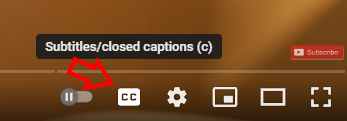
با کلیک روی دکمه بالا، زیرنویس پیشفرض به شما نشان داده میشود که ممکن است فارسی نباشد. در مرحله بعد، برای نمایش زیرنویس فارسی در یوتیوب، ابتدا روی دکمه «چرخدنده» (Setting) کلیک کنید. در منوی باز شده، روی گزینه «Subtitles/CC» کلیک کنید.
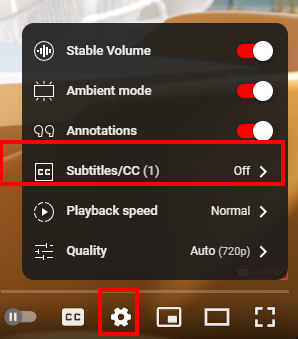
در ادامه و در پنجره باز شده، روی گزینه «Auto-translate» کلیک کنید.
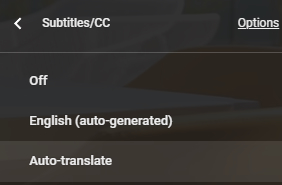
با کلیک روی دکمه بالا، مجموعهای از زبانهای مختلف نمایش داده میشود. از میان این زبانها برای اضافه کردن زیرنویس فارسی در یوتیوب، گزینه «Persian» را انتخاب کنید. خواهید دید که زیرنویس خودکار فارسی یوتیوب روی ویدیوی شما فعال میشود و میتوانید ویدیوها را بهسادگی با زیرنویس فارسی تماشا کنید.
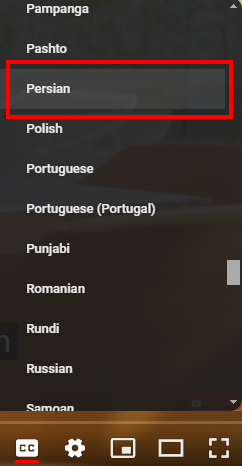
تماشای یوتیوب با زیرنویسی فارسی در موبایل
روشی که در بالا توضیح دادیم، نحوه مشاهده ویدیوی یوتیوب با زیرنویس فارسی در کامپیوتر و لپتاپ است. اما اگر میخواهید ویدیوی یوتیوب را با زیرنویس فارسی در موبایل خود مشاهده کنید، با طی کردن مراحل بالا، گزینه «Persian» وجود ندارد و نمایش داده نمیشود. البته برای بعضی از ویدیوهای معروف که زیرنویس فارسی آن به صورت دستی وارد شده، گزینه زیرنویس فارسی وجود دارد اما زیرنویس به صورت خودکار اضافه نمیشود.
نحوه اضافه کردن زیرنویس فارسی در یوتیوب هنگام آپلود
در زمان آپلود ویدیوی جدید، برای اضافه کردن زیرنویس فارسی در یوتیوب، باید چند راه ساده را دنبال کنید. در ابتدا باید ویدیو را آپلود کنید که در تصویر زیر، مراحل به صورت خلاصه نمایش داده شده است و در ادامه نیز، گام به گام این مراحل آموزش داده میشود.
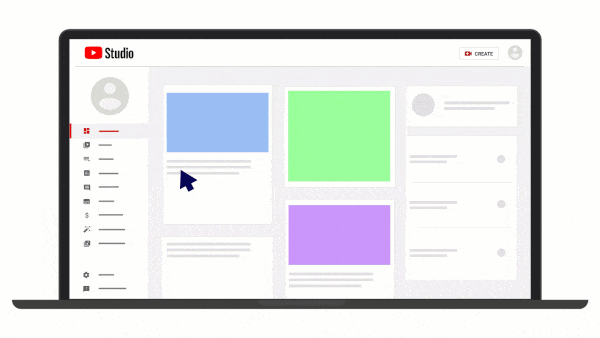
مرحله اول، آپلود ویدیو است.
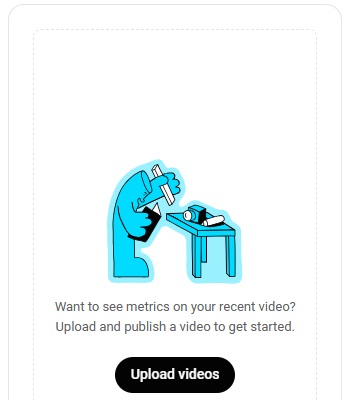
بعد از آپلود ویدیو، به پایین اسکرول کنید و روی گزینه «Show More» کلیک کنید.
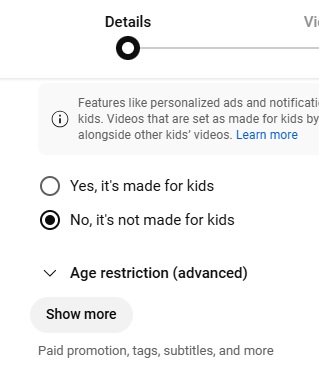
با کمی اسکرول به سمت پایین، گزینه Video Language نمایش داده میشود. در اینجا، زبان ویدیوی خود را انتخاب کنید. توجه داشته باشید که اگر ویدیوی خود را به زبان انگلیسی تولید کردهاید، در اینجا نیز باید همان زبان را انتخاب کنید. در تصویر زیر، زبان Persian انتخاب شده است.
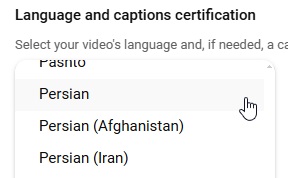
بعد از انتخاب زبان و پر کردن سایر بخشها مانند دیسکریپشن، تایتل و …، دکمه «Next» را بزنید و به مرحله بعد بروید. در پنجره «Video Elements» روی گزینه «Add Subtitle» کلیک کنید.
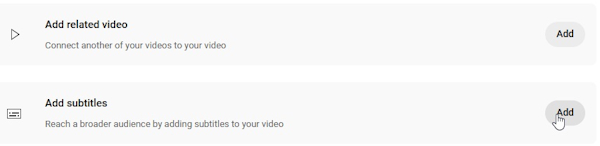
در این مرحله، نیازی به آپلود فایل زیرنویس فارسی نیست. در حقیقت، برای اضافه کردن زیرنویس فارسی به یوتیوب نیازی نیست که حتما یک فایل از قبل آماده کرده باشید یا اینکه حتی نیازی به تایپ آن ندارید. یوتیوب میتواند به طور خودکار انجام دهد. بعد از کلیک روی Add Subtitle، پنجرهای مانند تصویر زیر به شما نمایش داده میشود.
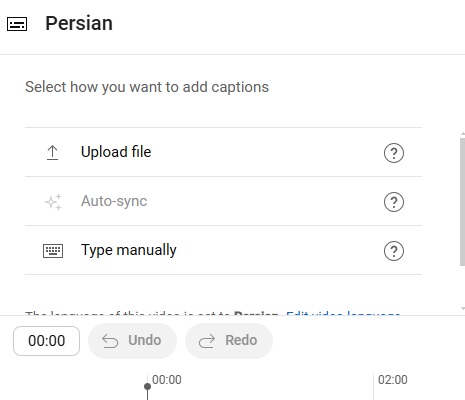
در اینجا هیچ گزینهای برای درج زیرنویس خودکار وجود ندارد و اگر بخواهید به صورت دستی زیرنویس را وارد کنید باید روی گزینه «Type Manually» کلیک کنید. البته با اسکرول به سمت پایین، خواهید دید که بر اساس گفتههای یوتیوب، بعد از گذشت مدتزمانی، زیرنویس به طور خودکار ایجاد میشود.
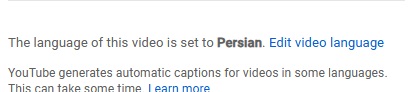
بعد از انجام سایر مراحل و تنظیمات آپلود ویدیو یوتیوب، روی گزینه «Save» کلیک کنید.
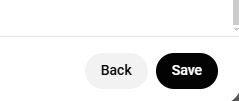
در مرحله بعد و از بخش Content، روی گزینه «Details» کلیک کنید.

بعد از باز شدن پنجره Content و با کلیک روی بخش «Subtitles»، میبینید که زیرنویس فارسی به طور خودکار به ویدیو اضافه شده است. با نگه داشتن ماوس روی زیرنویس، میتوانید آن را ویرایش یا حذف کنید.
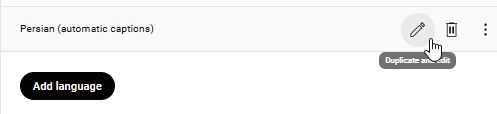
اضافه کردن زیرنویس فارسی به یوتیوب روی ویدیوهای قبلی
تا اینجا، مراحل اضافه کردن زیرنویس فارسی به یوتیوب را در زمان آپلود ویدیو توضیح دادیم. اما ممکن است بخواهید این فرایند را برای ویدیوهای فعلی خود نیز انجام دهید. فرایند این کار بسیار ساده است و کافی است مراحل زیر را دنبال کنید. البته توجه داشته باشید اگر در زمان آپلود ویدیو، زبان ویدیو را بهدرستی انتخاب کرده باشید، زیرنویس فارسی نیز به طور خودکار به آن اضافه شده است.
- در مرحله اول به یوتیوب استودیو بروید.
- روی بخش «Content» کلیک و ویدیوی موردنظر را انتخاب کنید.
- در ادامه، روی گزینه Details مانند تصویر زیر کلیک کنید.

در مرحله بعد روی Subtitle کلیک کنید.
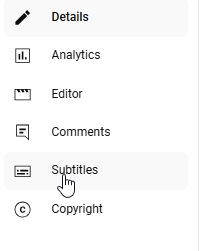
حالا میتوانید زیرنویسِ خودکار را ویرایش کنید.
اضافه کردن زیرنویس فارسی به ویدیوی یوتیوب با موبایل
تا زمان تهیه این مطلب، در داخل اپلیکیشنهای یوتیوب و یوتیوب استودیو، امکان اضافه کردن زیرنویس به ویدیو وجود ندارد. اما با ترفند خاصی که در ادامه مطرح خواهیم کرد، میتوانید زیرنویس را به ویدیوهای خود اضافه کنید.
بعد از آپلود ویدیو در یوتیوب، مرورگر Chrome را در موبایل خود باز کنید و به یوتیوب استودیو بروید. ممکن است با یک پیام روبهرو شوید که از شما درخواست میکند از اپلیکیشن استفاده کنید. اما در این مرحله، روی «Continue to Studio» کلیک کنید تا وارد YouTube Studio شوید.
حالا میتوانید تمامی مراحل اضافه کردن زیرنویس فارسی به یوتیوب را که در بالا توضیح دادیم، در موبایل خود دنبال کنید.
Youtube Help: «+»


